u盘里的照片删除了怎么恢复,7种方法让你轻松应对数据丢失问题!
2024-11-24 22:38 36

u盘里的照片删除了怎么恢复?我们在日常生活中,常常会不小心删除u盘里的重要照片,导致数据丢失。面对这种情况,许多人可能感到无助。不过,不用担心,本文将为大家介绍7种有效的方法,帮助我们轻松应对这一问题,恢复宝贵的回忆。
一. u盘存储与恢复数据的原理
当我们在u盘中删除照片后,文件系统中的各个区域会发生以下变化:
1. 引导区:
引导区负责记录u盘的文件系统信息。在文件被删除时,引导区的相关信息不会被立即清除,但会标记相应的空间为可用。
2. 文件分配表(FAT):
文件分配表记录了文件的存储位置。删除文件时,相应的文件条目会被删除或标记为空,但实际数据仍然存在,直到新的数据覆盖这些空间。
3. 根目录:
根目录存储文件和文件夹的列表。当照片被删除,根目录中的相应条目也会被移除,导致用户无法在浏览时找到这些文件。
4. 数据区:
数据区存储实际的文件数据。删除操作不会立即清除数据,只是将数据标记为可用空间,实际的数据内容依然在物理存储介质上,直到被新的数据覆盖。
数据恢复软件的恢复过程通常包括:
扫描文件系统:
数据恢复软件会扫描u盘的文件系统,寻找已删除的文件记录和标记为空的空间。
重建文件分配表:
软件尝试重建文件分配表,以确定文件的实际存储位置。
恢复数据:
一旦找到可恢复的数据,软件会将其提取并保存到新的存储介质中。
使用数据恢复软件通常不会导致磁盘数据丢失,但需谨慎处理。如果发现u盘有坏道,读取数据可能会导致坏道进一步扩大,从而加剧数据丢失。因此,最安全的方法是先使用妥妥数据恢复软件备份u盘数据,然后扫描备份文件以获取丢失的数据。
数据丢失的原因数不胜数,但正确的恢复策略同样关键。点击阅读,了解备份磁盘在数据恢复中的作用:如何确保数据安全恢复方法 - 备份磁盘
二. u盘删除后数据恢复的途径
您是否知道,u盘里的照片删除后,可以通过多种方式进行恢复?首先,重要的一点是,只要存储设备没有经过低级格式化,数据依然有机会被找回。当您尝试从最近丢失的数据的存储设备中恢复文件时,可能会面临一些困难。在这种情况下,建议您冷静思考一下,这些文件是否曾存储在其他设备上,比如硬盘、另一个u盘或移动硬盘中。
例如,假设您将文件A从u盘复制到另一个存储设备B。如果不小心删除了u盘上的文件A,而后又格式化或清空了设备B中的文件,您不仅可以尝试从u盘恢复文件A,也应该考虑在设备B中寻找恢复的可能性。因此,在发现文件A丢失后,首先要回忆文件A曾经存储的位置,并立即停止使用这些设备,以避免新数据覆盖原有数据,影响恢复的成功率。
保持冷静并采取正确的步骤,将大大提高数据恢复的可能性。总之,了解文件的存储历史,有助于我们在面对数据丢失时,迅速采取行动,寻找恢复的机会。
妥妥数据恢复件功能选择指南
| 丢失数据原因 | 快速恢复删除文件 | 格式化恢复 | 深度恢复 | 改变文件系统恢复 | 删除分区恢复 | 自定义文件格式恢复 |
|---|---|---|---|---|---|---|
| 文件误删除 | ✓ | ✓ | ✓ | |||
| 文件删除并清空回收站 | ✓ | ✓ | ✓ | |||
| 病毒删除文件 | ✓ | ✓ | ✓ | |||
| 360误删除文件 | ✓ | ✓ | ✓ | |||
| 系统断电或崩溃后文件丢失 | ✓ | ✓ | ✓ | |||
| 剪切过程中断丢失数据或剪切过程完成 | ✓ | ✓ | ✓ | |||
| 文件损坏或无法打开 | ✓ | ✓ | ✓ | ✓ | ||
| 格式磁盘后数据丢失 | ✓ | ✓ | ||||
| 分区操作后文件丢失或文件名乱码 | ✓ | ✓ | ✓ | |||
| 磁盘变为RAW | ✓ | ✓ | ✓ | ✓ | ||
| 发现文件和文件夹不见了 | ✓ | ✓ | ✓ | |||
| 文件显示0字节 | ✓ | ✓ | ✓ | |||
| 显示磁盘格式错误 | ✓ | ✓ | ✓ | |||
| 提示需要格式化 | ✓ | ✓ | ✓ | ✓ | ||
| 打开文件或文件夹时,提示找不到文件或目录 | ✓ | ✓ | ✓ | |||
| 数据突然不见了 | ✓ | ✓ | ✓ | |||
| 文件内容变得无法识别 | ✓ | ✓ | ||||
| 硬件故障、电源中断或磁盘错误等原因而损坏,损坏的数据可能无法正确读取 | ✓ | ✓ | ||||
| 改变文件系统(ntfs与fat32之间转换) | ✓ | ✓ | ||||
| 运行磁盘检查工具导致数据丢失 | ✓ | ✓ | ||||
| 文件名显示为乱码 | ✓ | ✓ | ||||
| 整个磁盘变成一个分区 | ✓ | ✓ | ||||
| 分区后提示未格式化 | ✓ | ✓ |
注:请根据表格中从左到右的顺序,针对具体的数据丢失原因选择相应的恢复功能进行操作。
三. u盘里的照片删除了怎么恢复 - 7种恢复方法
本教程针对u盘误删除文件、文件夹并清空回收站恢复,病毒删除文件或文件剪切过程中断等原因导致数据丢失的恢复。如其他原因导致数据丢失,可根据前面表格选取相应数据恢复功能进行恢复。使用方法可以参考“快速恢复删除文件”功能使用教程。该教程主要是针对u盘误删除文件、文件夹并清空回收站后的恢复,病毒删除文件或文件剪切过程中断等原因导致的数据丢失的恢复。如其他原因导致数据丢失,可前面表格选择相应数据恢复功能进行恢复。使用方法可以参考“快速恢复删除文件”使用教程。
方法一:u盘快速恢复删除文件
“快速恢复删除文件”功能让数据恢复更加轻松便捷,三分钟内即可完成扫描并按原路径恢复丢失文件。
请点击观看u盘快速恢复删除文件功能教学视频:
“快速恢复删除文件”功能使用方法如下:
1. 在妥妥数据恢复软件官网下载并安装妥妥数据恢复软件。插入U盘后再运行妥妥数据恢复软件,否则软件将无法读取到u盘。
2. 点选“快速恢复删除文件”功能,然后点选“下一步”按钮。
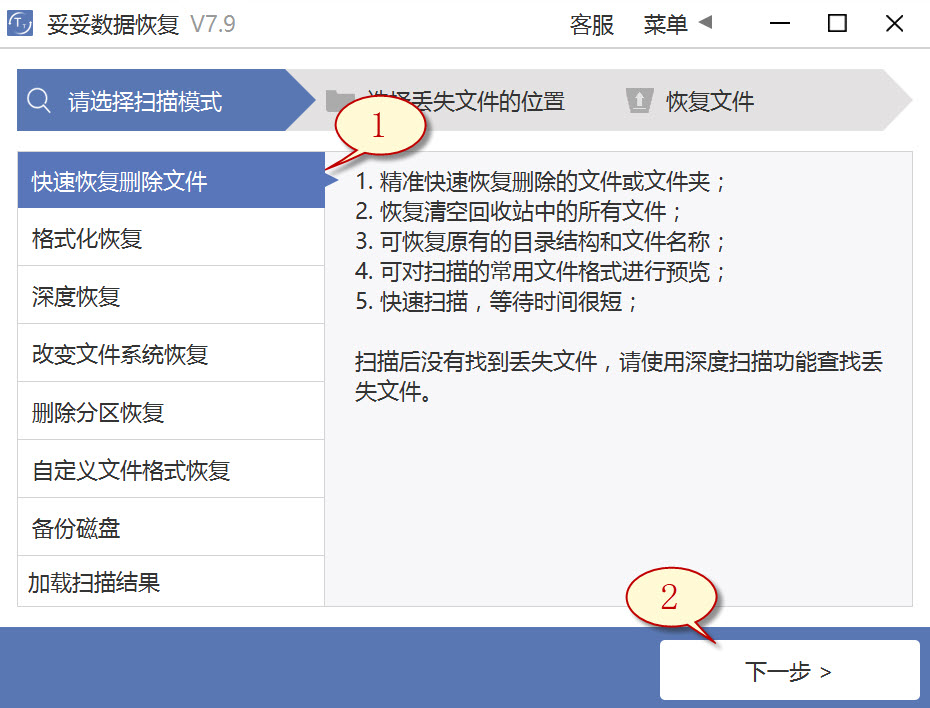
3. 点选丢失文件的u盘后,然后点击“下一步”按钮。

4. 运行扫描程序,等待扫描完成后,点选您想恢复的文件,然后点击“恢复”按钮。打开恢复的文件并检查还原状态。
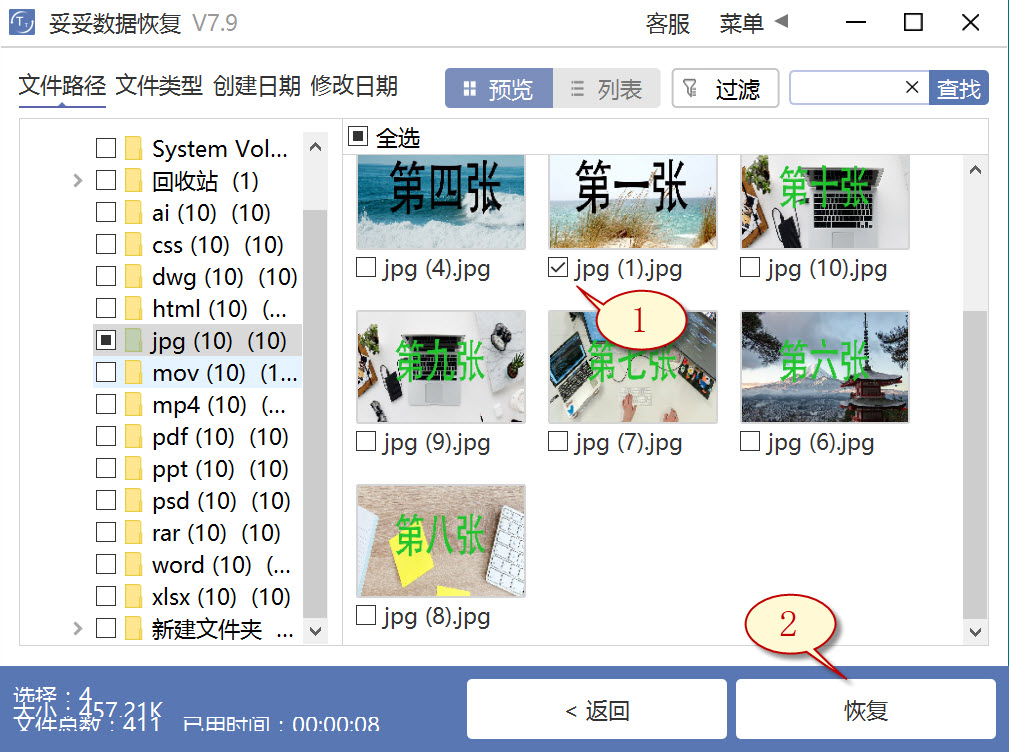
提示:如果找不到丢失的文件,请尝试利用“自定义文件格式恢复”或“深度恢复”功能来进行数据恢复。
方法二:u盘深度恢复
“深度恢复”功能利用扫描遗失数据盘的底层数据来提取有用信息。深度恢复可以恢复u盘内所有格式的文件,数据恢复成功率远高于“快速删除文件功能”,但略逊色于“自定义文件格式恢复”功能。
请点击观看u盘深度恢复功能教学视频:
“深度恢复”功能使用方法如下:
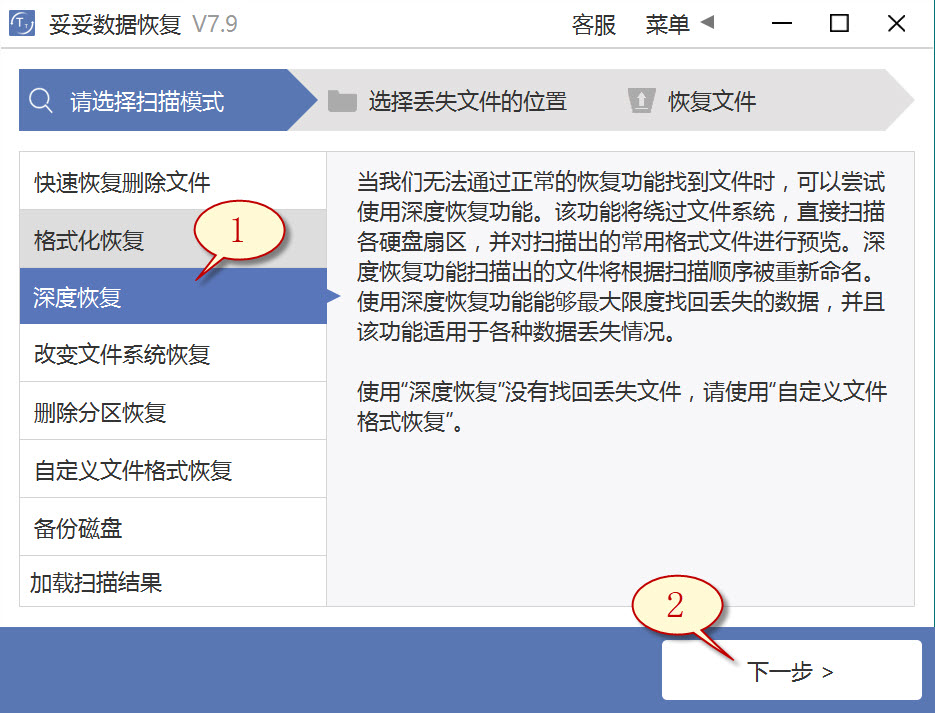
深度恢复功能的操作步骤与“快速恢复删除文件”相同。插入U盘后再运行妥妥数据恢复软件,点选“深度恢复”功能。然后点选“下一步”按钮。点选丢失文件所在的分区号,点选“下一步”。运行扫描程序,等待扫描完成后,即可查找并恢复丢失的文件。
方法三:u盘自定义文件格式恢复
妥妥数据恢复软件“自定义文件格式恢复”功能要求建立一个文件夹,内含至少10个与需恢复相同格式的文件。软件扫描该文件夹后,软件解析生成一个特征码,利用这个特征码,扫描并恢复丢失u盘中所有相关格式文件。如果需恢复不同格式文件,必须分别建立对应文件格式的文件夹,注意:这些文件夹不能放在丢失文件的u盘中。
请点击观看u盘自定义文件格式功能恢复教学视频:
自定义文件格式恢复使用方法:
1. 插入U盘后再运行妥妥数据恢复软件,否则软件无法读取到u盘数据。
2. 点选“自定义文件格式恢复”功能,然后点选“下一步”。
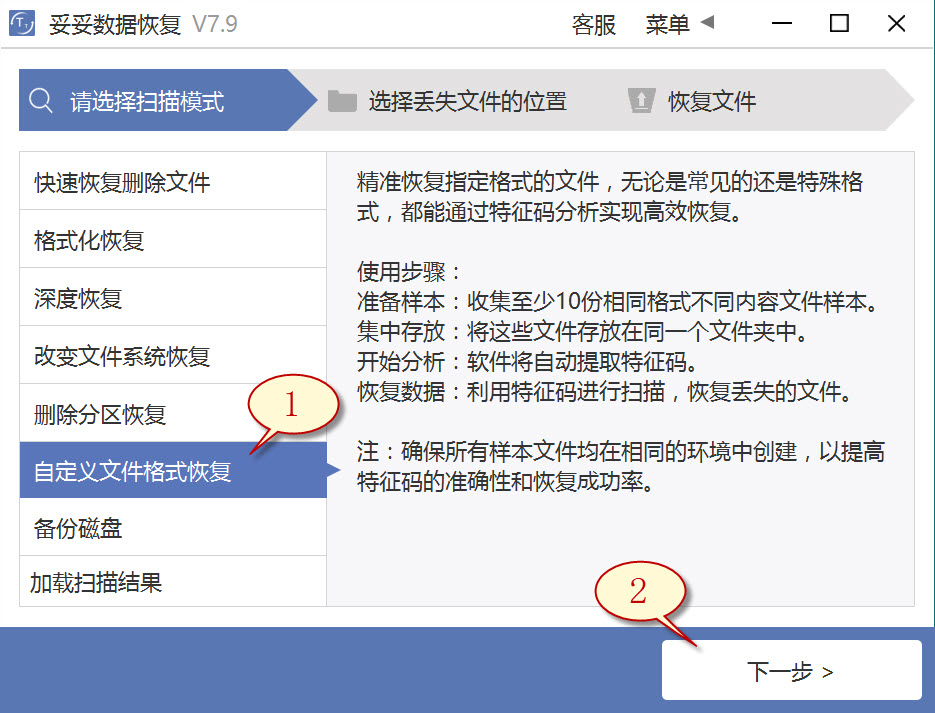
3. 取消勾选所有分类(如图1展示),点击“自定义”(如图2展示)。
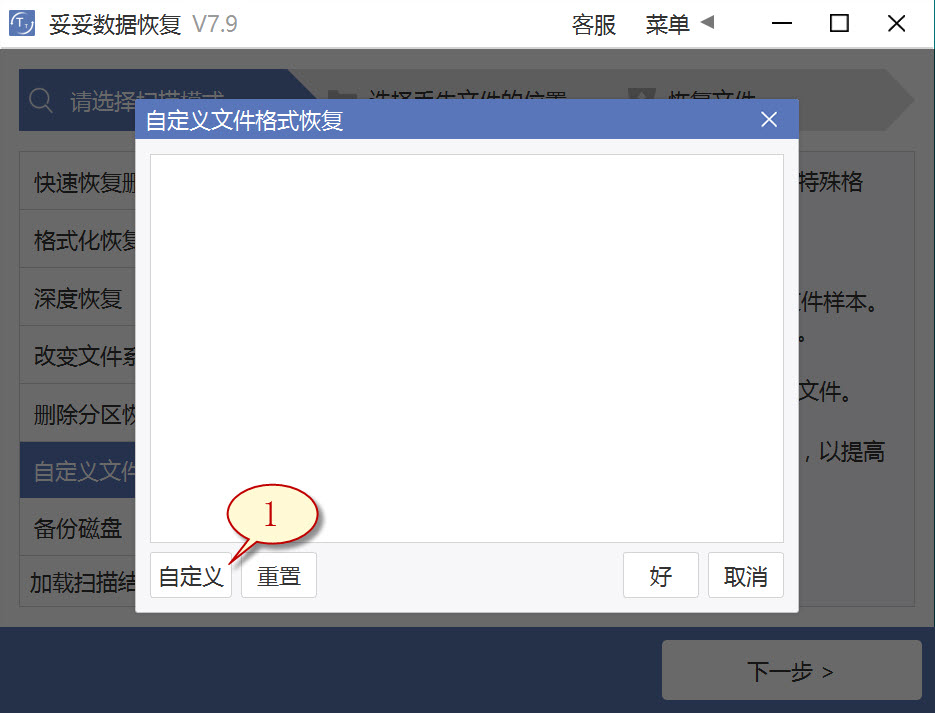
4. 选择添加刚才我们新建的文件夹,然后点选“选择文件夹”按钮,如果想添加其他格式的文件夹,请按照刚才添加方式重新操作一次。

5. 待成功解析出文件特征码后,选择需要查找的文件类型(如图1展示),然后点选“好”按钮(如图2展示)。

6. 点选丢失文件所在盘符(如图1展示),然后点选“下一步”按钮(如图2展示)。

7. 点击“预览”(如图1展示),浏览已扫描到的文件。选择需要还原的文件,然后点选“恢复”按钮(图2),丢失的文件就可以成功恢复了。
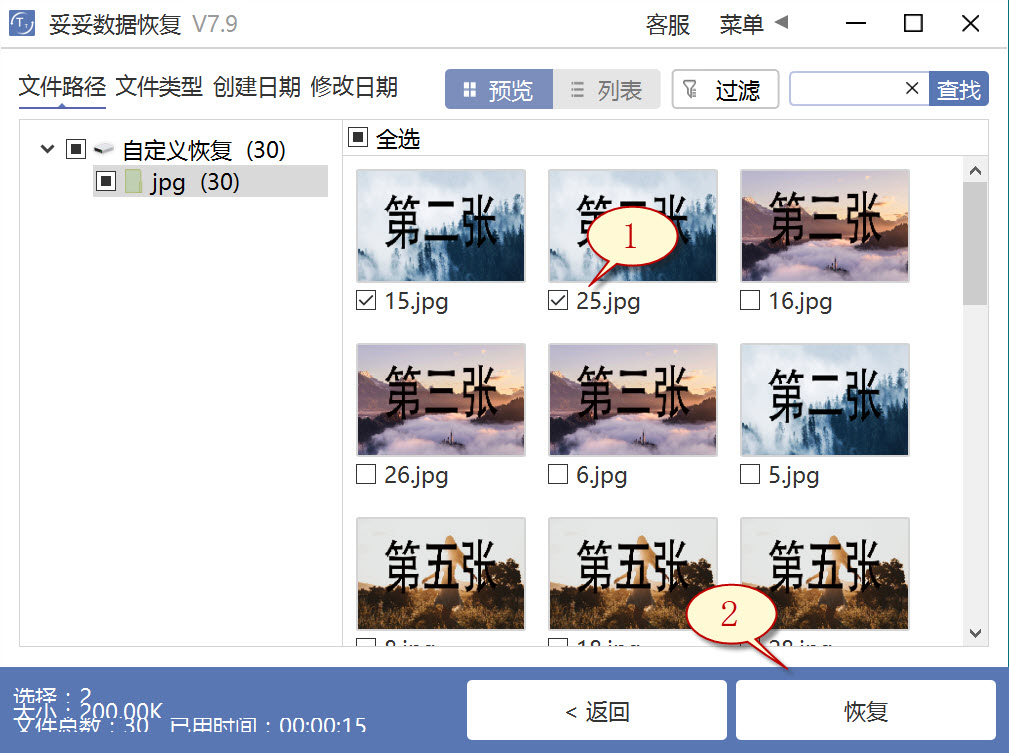
提示:“自定义文件格式恢复”功能无法按照丢失前文件原有文件名称和路径进行恢复,如果想迅速找回丢失的文件,并且保持文件原有的结构和名称,请查阅“快速恢复删除文件”功能使用方法。
方法四:使用chkdsk命令恢复u盘数据方法
1. 在输入框中键入“cmd”指令,然后点选以管理员权限运行。
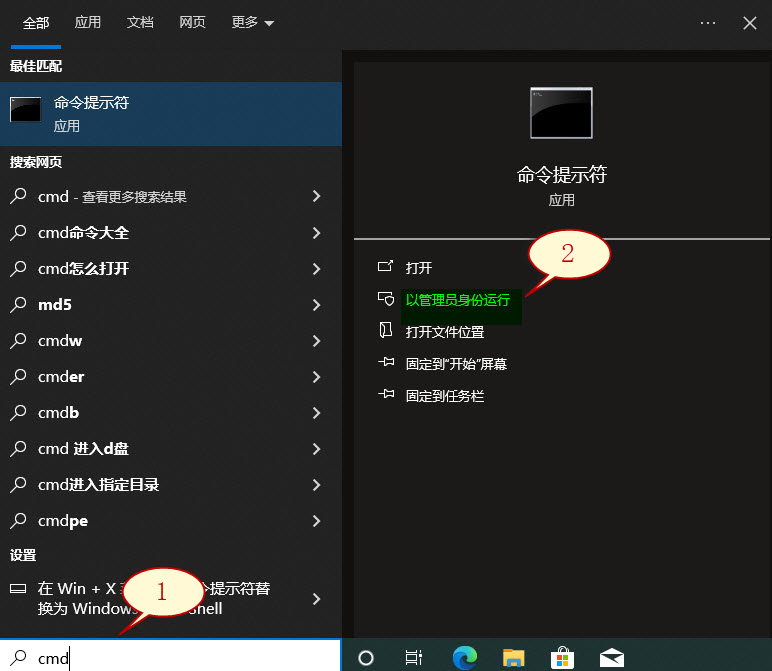
2. 键入chkdsk J: f r,再按回车键(J为U盘的盘符)。这个指令可以恢复U盘中损坏的数据或无法读取的问题。
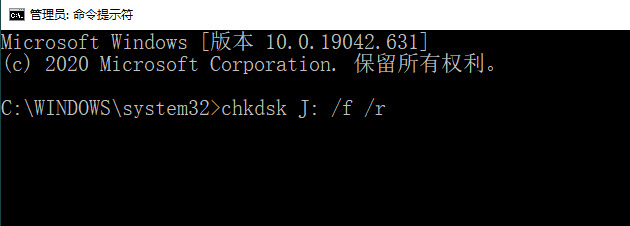
3. 在指令行中键入 attrib h r s s d J:,这里的J表示U盘的分区号。然后按下回车键。该指令可以用于清除隐藏的文件。
提示:当U盘文件系统或文件受损时,插入U盘可能遇到“文件或目录损坏且无法读取”或要求格式化的提示,这时候进行chkdsk修复可能遇到权限问题或无法访问的情况。
方法五:使用磁盘管理工具恢复u盘数据方法
1. 访问我的电脑,找到U盘,然后右键单击U盘,在弹出的菜单中选择“管理”。
2. 点选“磁盘管理”选项,然后点选U盘的分区号,右键点击,选择“更改驱动器号和路径”来进行数据恢复。
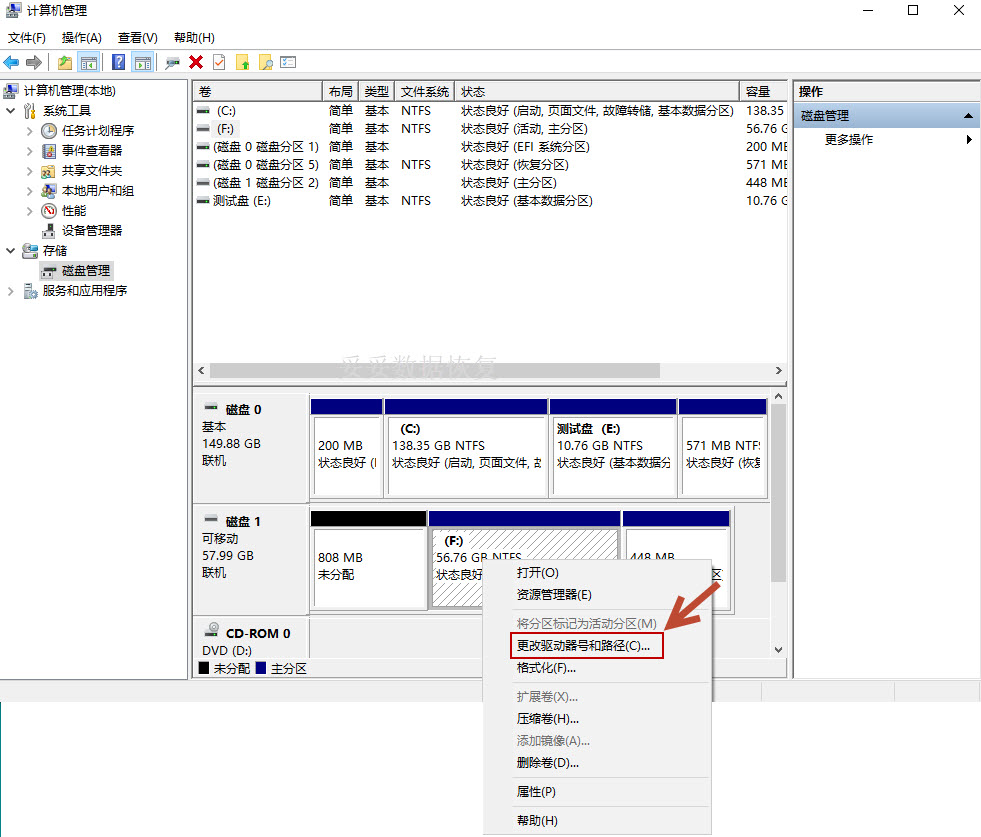
3. 通过“分配新驱动器号码”后,您U盘内的文件可以被成功恢复。
方法六:从具有先前版本恢复u盘数据方法
1. 连接电脑与U盘设备。
2. 双击我的电脑,找到您的U盘。右键点击U盘或包含已删除文件的文件夹,点选“属性”。
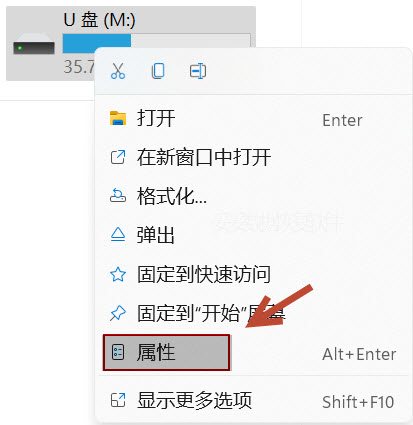
3. 点选“以前版本”选项卡,检查可用的还原选项菜单。点选一个之前的版本,然后点选“还原”。
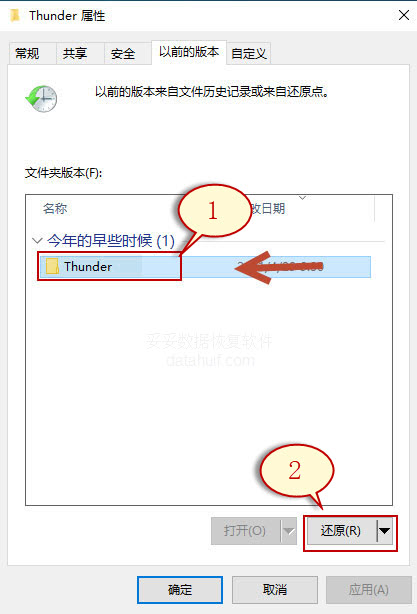
提示:U盘插入不同操作系统设备可能导致文件系统错误,让文件无法读取或丢失。
方法七:回收站中恢复u盘数据方法
1. 双击“回收站”。

2. 选中想恢复文件,右键点选“还原”选项,文件恢复到原有目录下。
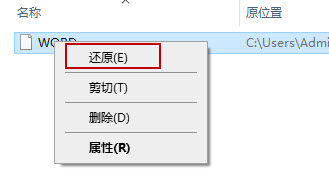
提示: 如果回收站已被清空,文件无法恢复。
四. u盘数据恢复成功率的影响因素
一旦发现u盘误删除操作后,越早进行数据恢复,成功的几率越高。掌握正确的恢复方法同样至关重要。以下是影响u盘数据恢复成功率的几个方面:
1. 删除后的操作:
如果在数据删除后继续在u盘上写入新数据,会覆盖已删除文件的存储空间,从而降低恢复成功率。
2. 文件系统类型:
不同的文件系统(如FAT32、NTFS)对数据恢复的支持程度不同,某些系统可能更容易恢复数据。
3. 损坏程度:
u盘的物理损坏程度会直接影响数据恢复的可能性。如果u盘有严重的坏道或损坏,恢复成功率会大大降低。
4. 使用的数据恢复工具:
不同的数据恢复软件在恢复算法和功能上有所差异,选择合适的工具可以提高恢复成功的机会。
5. 备份的完整性:
如果在删除之前有定期备份,恢复的成功率会大幅提升。备份能够提供一个完整的数据恢复点。
6. 专业恢复服务:
在一些复杂的情况下,依赖专业的数据恢复服务可能是最有效的选择,他们具备更先进的工具和技术来恢复数据。
通过了解这些影响因素,我们可以采取有效的措施,提高u盘数据恢复的成功率。
五. 总结
本文详细介绍了u盘里的照片删除了怎么恢复的7种恢复方法。在面对数据丢失时,首先应冷静处理,明确删除操作后的变化,并迅速采取相应措施。我们探讨了u盘存储与恢复数据的原理,强调了删除后尽快恢复的重要性,以及不同存储设备间的数据恢复可能性。此外,成功恢复u盘数据的因素包括删除后的操作、文件系统类型、u盘损坏程度、使用的数据恢复工具、备份的完整性和专业恢复服务。了解这些要素,将帮助我们在遇到u盘数据丢失时,采取有效的措施,最大限度地提升恢复成功率。希望这些信息能为您提供实用的指导,帮助您轻松应对数据丢失的问题。
关于u盘里的照片删除了怎么恢复相关问题
1. u盘里的照片删除后,我该怎么恢复?
首先,立即停止在u盘上进行任何写入操作,以防止新数据覆盖已删除的照片。然后,使用专业的数据恢复软件扫描u盘,这些软件通常能找到已删除的文件并提供恢复选项。选择合适的恢复软件,并根据其指引进行操作。如果自行恢复未能成功,可以考虑寻求专业的数据恢复服务,以确保更高的恢复成功率。
2. 我的U盘遭受火灾、水灾等灾害,数据丢失严重,怎么处理?
在这种情况下,首先要尽量避免对u盘进行进一步操作,以免加剧损坏。然后,尽快将u盘放在干燥和通风的环境中,以防潮湿对内部组件造成更大影响。如果u盘受到物理损坏,建议寻求专业的数据恢复服务,他们具备相应的技术和设备来处理严重损坏的存储介质,增加数据恢复的可能性。切勿自行尝试拆解u盘,以免造成不可逆转的损失。
3. 固态U盘为什么恢复成功率低?
固态U盘的恢复成功率较低主要是由于其使用了闪存技术和复杂的控制器,数据写入和删除后会进行垃圾回收和数据平衡处理。这意味着删除的文件可能会被迅速覆盖,导致恢复的难度加大。此外,固态U盘内部的数据存储机制使得即使是删除标记的文件,物理位置上的数据也可能会被迅速清空。因此,在操作后尽快进行恢复将是提高成功率的关键。
4. 我的U盘连接到电脑后,系统提示需要格式化才能使用,怎么处理?
当系统提示需要格式化U盘时,首先不要急于格式化,因为这将清除U盘上的所有数据。您可以尝试使用数据恢复软件进行扫描,查看是否能够找到并恢复U盘中的文件。如果软件无法识别U盘或扫描失败,可能需要考虑寻求专业的数据恢复服务。在进行任何操作前,尽量停止对U盘的读写,以保护现有数据的完整性。
相关文章
u盘不小心删除的文件怎么恢复,7种方法教你快速找回丢失的数据!
u盘不小心删除的文件怎么恢复?我们在使用u盘时,难免会遇到文件误删的情况,这时候如何高效地恢复这些丢失的数据就显得尤为重要。本文将为大家分享七种实用的方法,帮助我们快速找回那些不小心删除的文件。 内容steam游戏不小心删除了文件怎么恢复,6种方法轻松恢复
steam游戏不小心删除了文件怎么恢复?这是许多玩家在使用Steam时可能遇到的困扰。我们在游戏过程中可能因为操作失误、系统崩溃或其他意外情况,导致重要游戏文件丢失。幸运的是,恢复这些文件并不复杂,只share point 删除文件恢复,5种恢复方法与恢复原理教学视频。教你轻松搞定!
share point 删除文件恢复是一个常见的问题,许多用户在使用SharePoint时可能会误删重要文件。本文将详细介绍5种恢复方法及其原理,结合教学视频,助你轻松搞定文件恢复,让重要数据安全无忧sd卡照片删除怎么恢复,5种方法让你的数据安全无忧!
SD卡照片删除怎么恢复?这是许多用户不小心删除珍贵照片后非常担心删除的相片无法找回。了解如何有效地恢复意外删除的照片至关重要。本文将介绍5种恢复sd卡照片的方法,帮助您轻松找回照片。 内容提要: 一.sam文件被删除了怎么办,5种恢复技能和视频展示,让你的硬盘数据快速恢复!
sam文件被删除了怎么办?在日常使用计算机时,误删文件是常见的问题,尤其是对于重要的sam文件而言。本文将分享五种有效的恢复技能,并提供视频演示,帮助你快速找回丢失的数据。希望能够帮助你轻松解决sam热门文章
U盘删除的文件是永久删除吗,5种恢复方法和恢复原理教学视频
U盘删除的文件是永久删除吗?很多人误以为删除后文件就不复存在,实际上,文件的删除并不意味着数据的消失。了解数据删除的原理及其恢复方法,不仅能帮助我们找回重要的文件,还能为数据安全提供保障。我们将深入探U盘删除了文件,在回收站找不到,6种方法教你快速找回丢失的数据!
U盘删除了文件,在回收站找不到,这常常让我们感到焦虑和不安。许多人在使用U盘时不小心删除了重要文件,发现这些文件并没有出现在回收站中。面对这种情况,我们需要了解一些有效的方法来恢复丢失的数据。本文将分visio文件被删除了怎么找回,按照7步骤操作,数据马上回来
visio文件被删除了怎么找回?这是许多用户在不小心删除重要文件后都会面临的困扰。我曾经历过类似的情况,意识到文件丢失时,往往已经造成了不少麻烦。别担心,按照我接下来的七个步骤操作,我们可以迅速找回丢vivoxfold相册照片被彻底删除,跟着这6种方法步骤走,相片轻松找回!
vivoxfold相册照片被彻底删除后,我们常常感到无比焦虑,尤其是珍贵的照片可能再也无法找回。然而,不必绝望,实际上有几种方法可以尝试恢复这些丢失的数据。本文将详细介绍六种有效的恢复步骤,帮助我们轻vs2013工程右键删除的文件怎么找回,这里有7种简单有效的方法和视频教程!
怎么找回是我们在使用Visual Studio 2013开发项目时常遇到的问题。意外的删除操作可能会导致重要文件的丢失,这会给我们的工作带来很大困扰。幸运的是,有许多有效的方法可以帮助我们找回这些被删热线电话
13872600968
上班时间
24小时在线
添加客服微信请扫码












